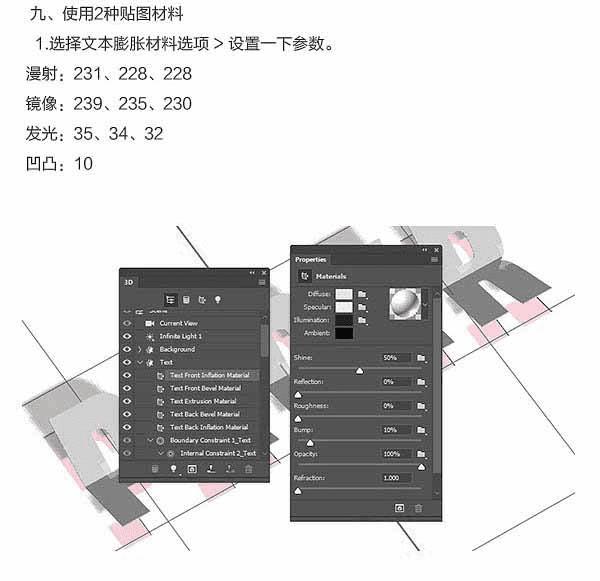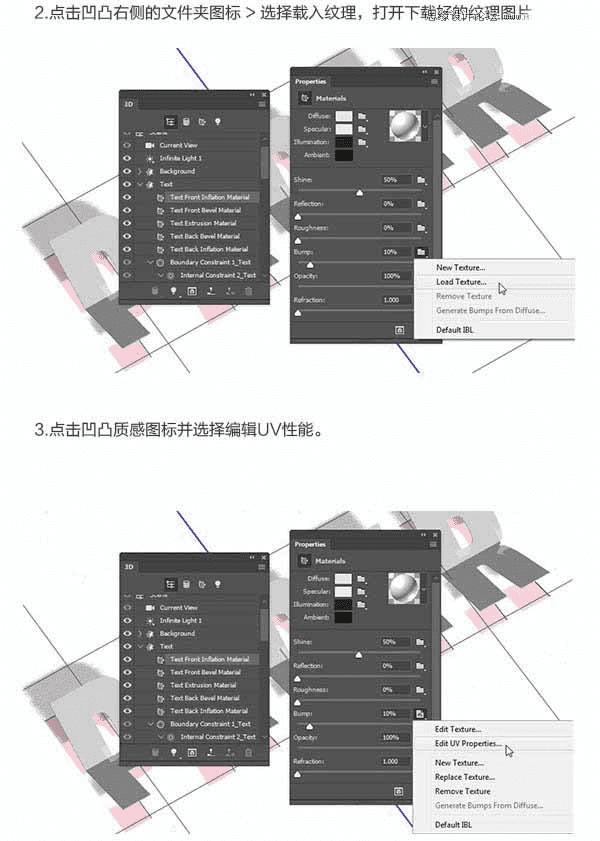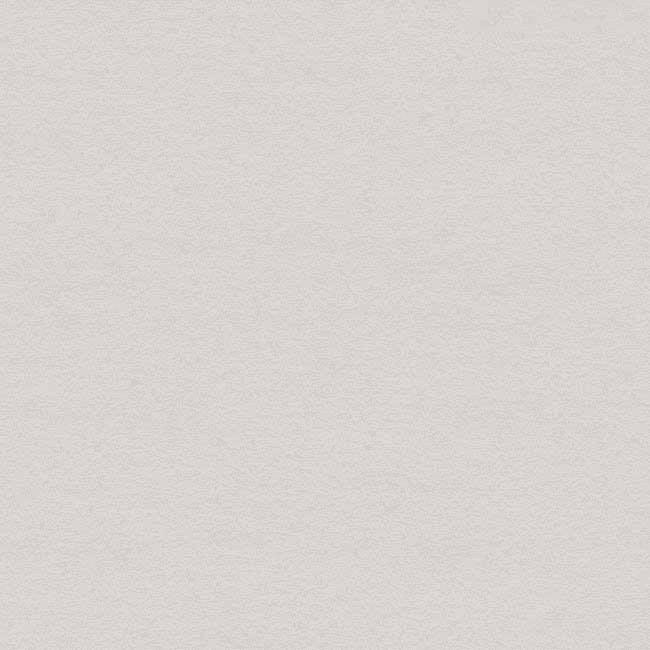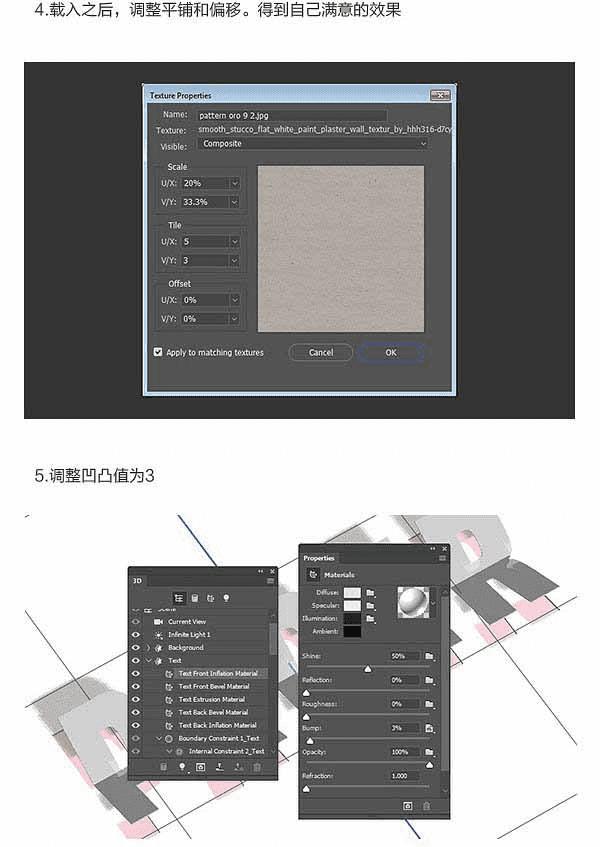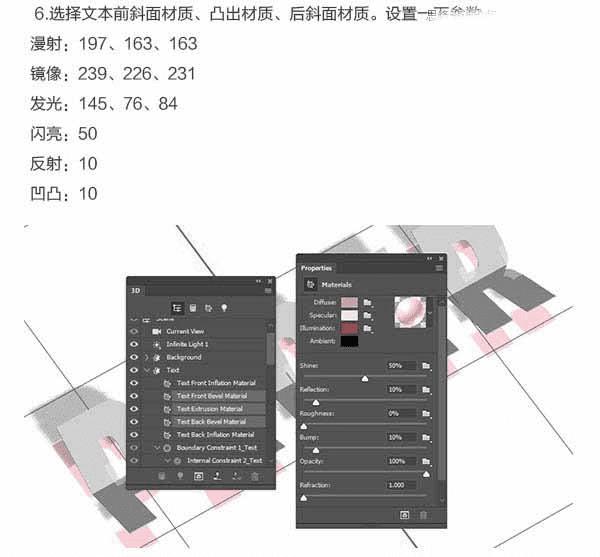如何在ps中使用3D工具制作逼真的折叠纸张字体?
如何在ps中使用3D工具制作逼真的折叠纸张字体?
作者制作文字的时候非常细腻,有三个大的部分需要用3D工具来完成,上下的折叠纸张及镂空部分;折叠部分需要把文字拆分为上下两部分,并加上不同的3D效果,喜欢的朋友一起来学习吧。
最终效果

一、创建文本形状。
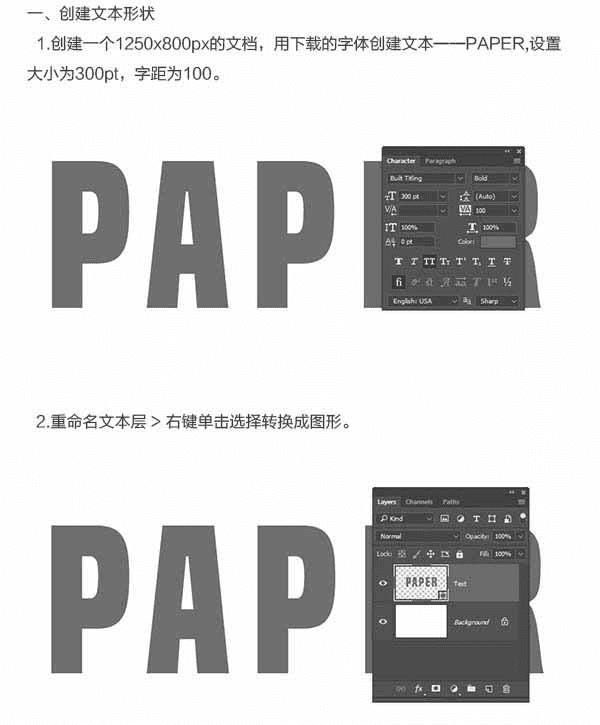

二、减去形状。
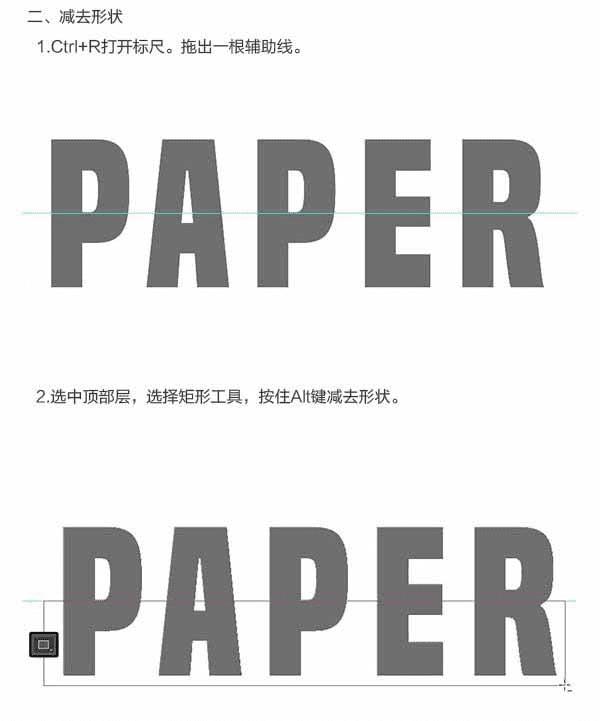
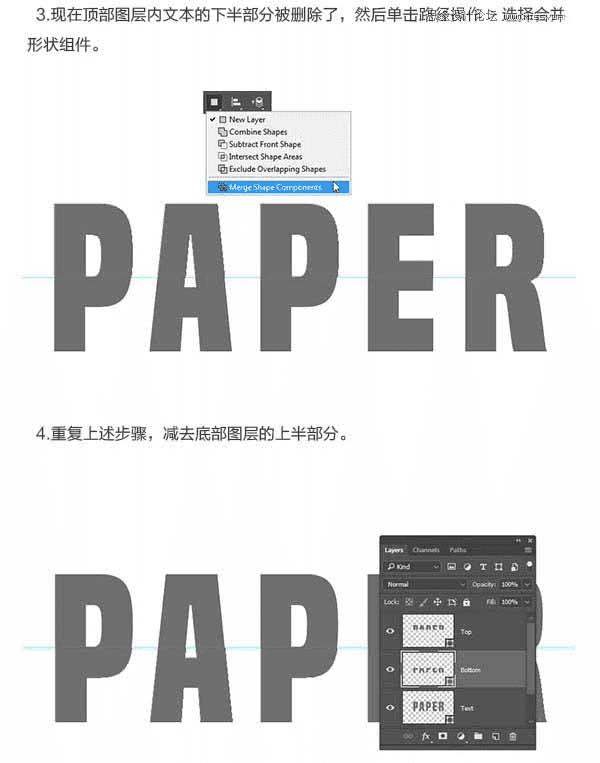
三、创建背景图层。
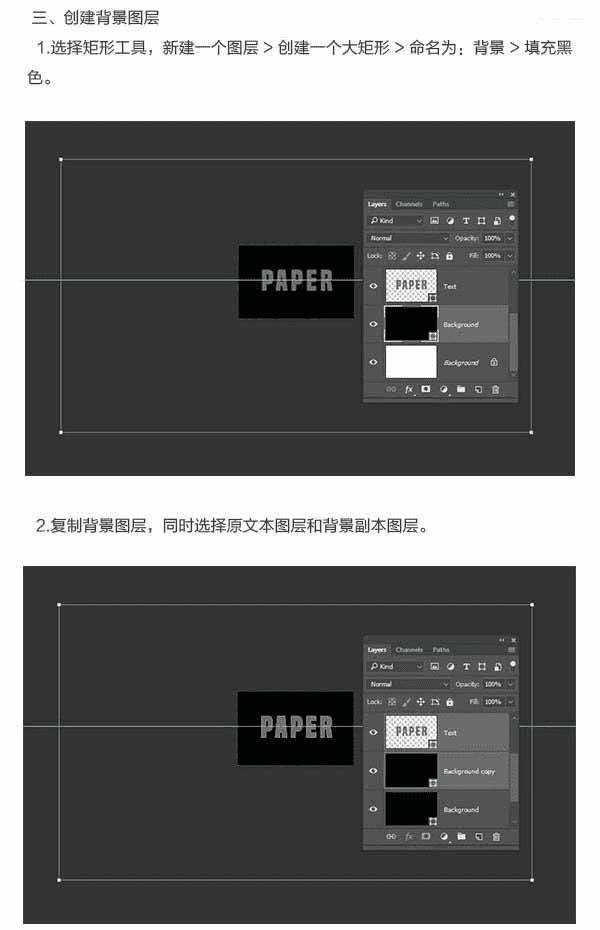

四、将形状图层转换为3D图层。
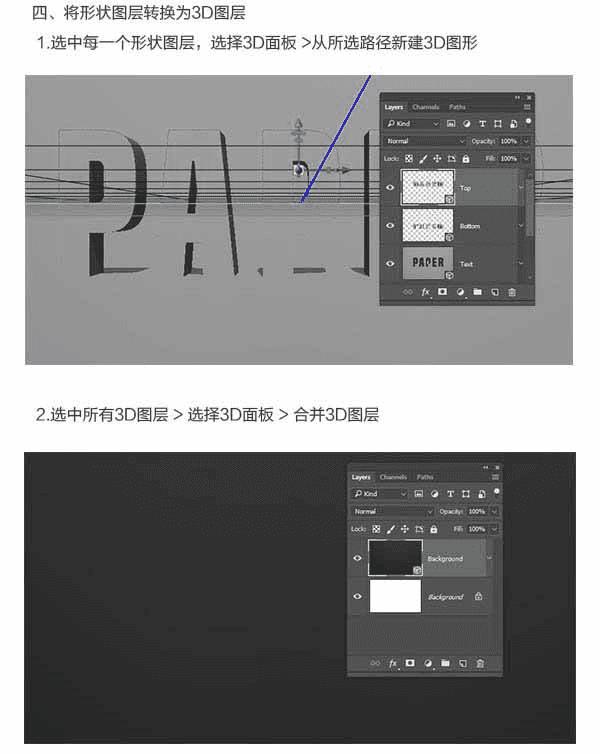
五、处理3D场景。
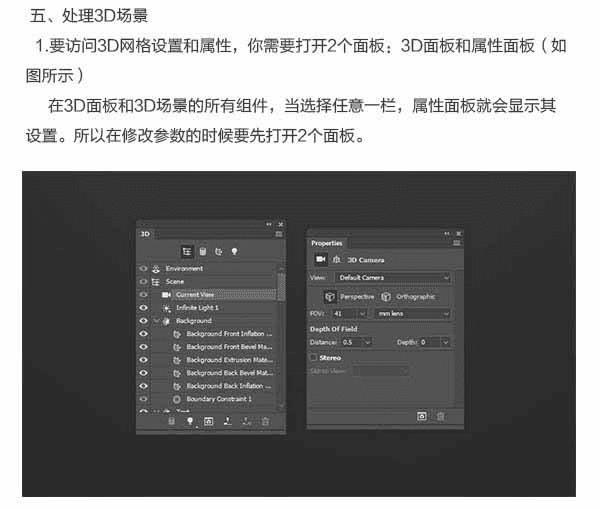
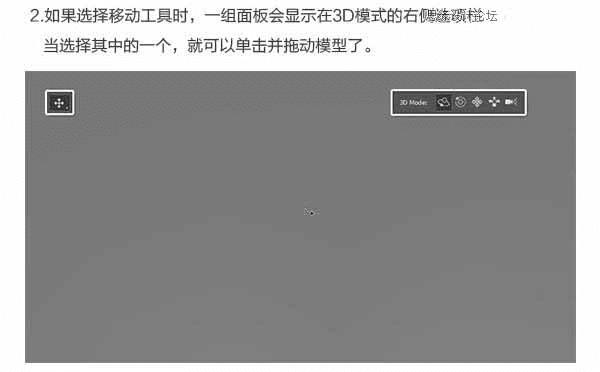
六、修改3D网格设置。

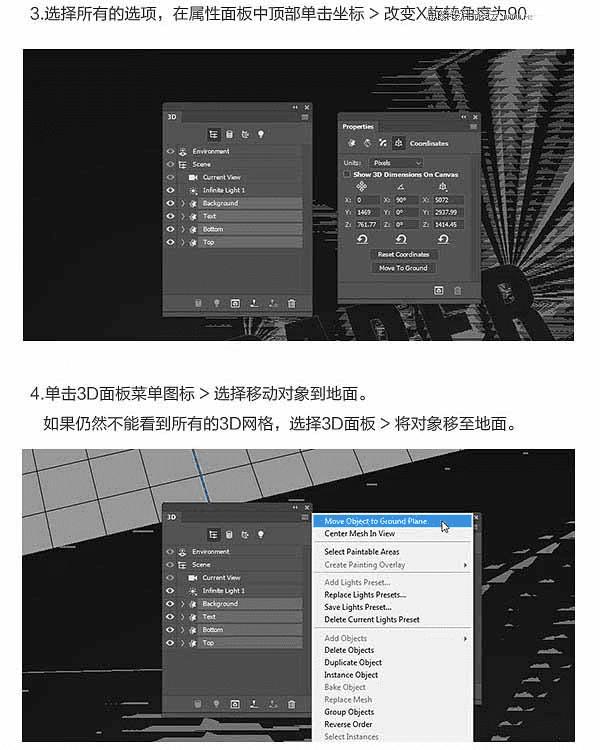
七、重新定位3D网格。
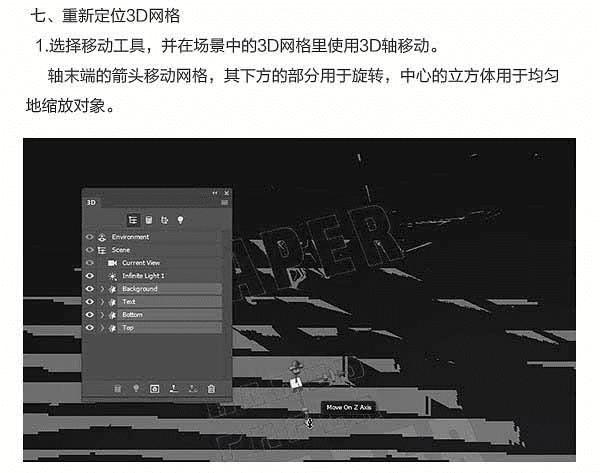
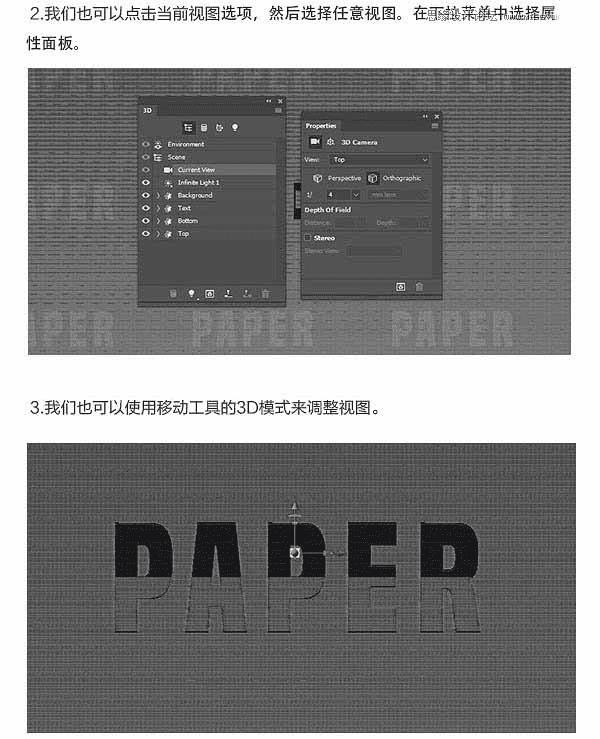
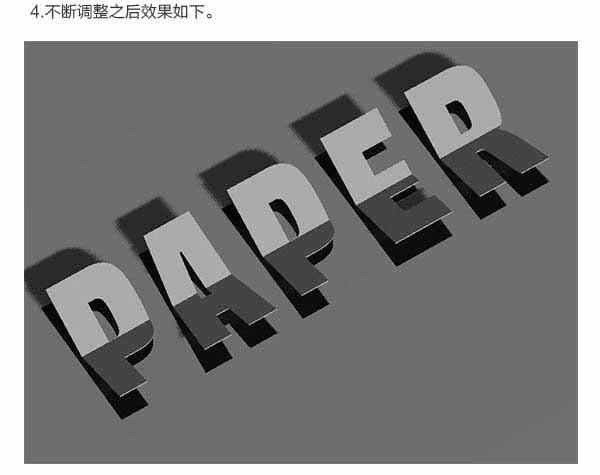
八、添加材料。

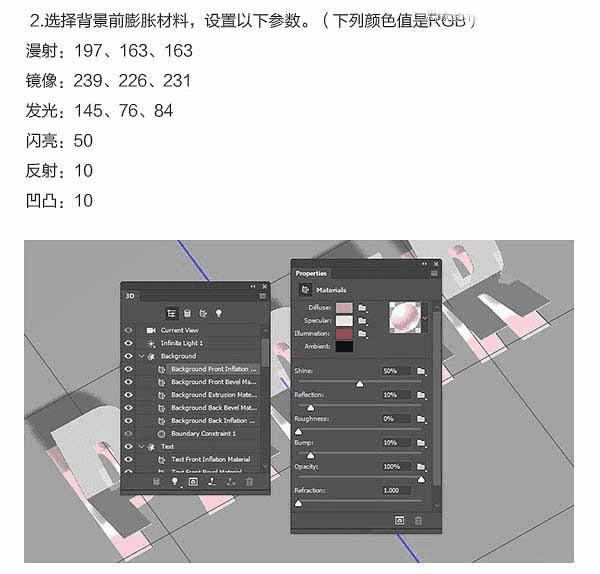
九、使用2种贴图材料。